Bemærk!: Vi vil gerne give dig den mest opdaterede hjælp, så hurtigt vi kan, på dit eget sprog. Denne side er oversat ved hjælp af automatisering og kan indeholde grammatiske fejl og unøjagtigheder. Det er vores hensigt, at dette indhold skal være nyttigt for dig. Vil du fortælle os, om oplysningerne var nyttige for dig, nederst på denne side? Her er artiklen på engelsk så du kan sammenligne.
Den følgende tabel indeholder oplysninger og tip til at angive avancerede IMAP-indstillinger. Du kan få adgang til disse indstillinger fra dialogboksen med indstillinger for den primære IMAP-konto ved at klikke på knappen Avanceret og derefter klikke på fanen Server.
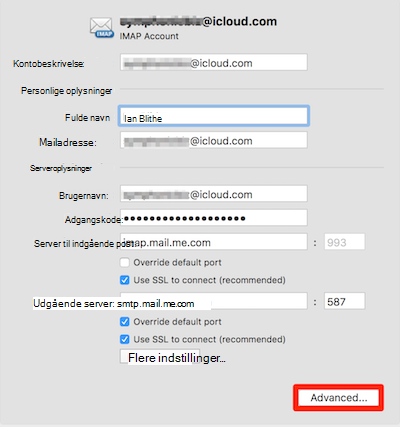
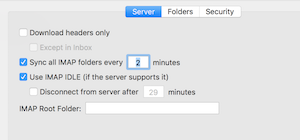
|
Indstilling |
Beskrivelse |
|
Hent kun brevhoveder |
Når denne indstilling er slået til, hentes kun brevhoveder automatisk til din computer. Derfor hentes store meddelelser (og eventuelle vedhæftede filer) kun, hvis du vælger dem på meddelelseslisten. Når du er offline, kan du dog ikke læse brødteksten i meddelelsen eller vedhæftede filer. |
|
Undtaget i indbakken |
Aktivér denne indstilling for kun at hente brevhoveder for meddelelser for mapper, som ikke er indbakken. |
|
Synkronisere alle IMAP-mapper hvert x minut Brug IMAP IDLE (hvis serveren understøtter det) |
Brug denne indstilling til at angive en tidsplan for serverforbindelse. Hvis denne indstilling er tilgængelig for din mailtjeneste, og du markerer den, opdaterer Outlook automatisk dine IMAP-mapper løbende. IMAP IDLE eliminerer behovet for at køre kommandoen Send og modtag for kontoen. |
|
Afbryde forbindelsen fra serveren efter x minutter |
Afbryde forbindelsen til serveren efter et angivet tidsrum. |
|
IMAP-rodmappe |
Hvis din mailtjeneste kræver det, kan du angive stien til rodpostkassen på serveren, der indeholder alle dine mailmapper. |
Se også
Grundlæggende indstillinger for IMAP-konto
Grundlæggende indstillinger for IMAP-konto










